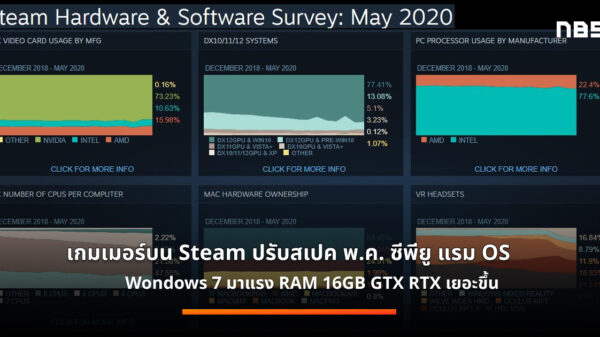สวัสดีครับเพื่อนๆ ชาว NotebookSPEC ช่วงนี้อากาศค่อนข้างร้อน หลายๆ คนคงนอนอยู่บ้าน ว่างๆ ก็หยิบเอาโน๊ตบุ๊คตัวโปรดมาเปิดเพลงฟังให้สดชื่นกันสักหน่อย แต่โน๊ตบุ๊คทั่วๆ ไป คุณภาพเสียงอาจจะขัดใจอยู่ไม่น้อย วันนี้ผมก็เลยหาไดร์เวอร์ดัดแปลง Realtek mod X-FI มาช่วยปรับแต่งเสียงให้ดีกว่าเดิม ซึ่งไดร์เวอร์เสียงดัดแปลงตัวนี้เป็นของ Realtek Audio ใครที่ใช้โน๊ตบุ๊คที่ใช้ไดร์เวอร์ของ Realtek Audio อยู่ก็สามารถนำไปใช้กันได้ ไดร์เวอร์ตัวนี้รองรับการทำงานบน Windows 7 เมื่อติดตั้งแล้วจะมีลูกเล่นการปรับแต่งเสียงต่างๆ เพิ่มขึ้นมา ส่วนคุณภาพเสียงอยากให้เพื่อนๆ มาช่วยกันทดสอบเลย เพราะเรื่องแบบนี้หูใครหูมันจริงๆ ครับ เดี๋ยวเรามาดูวิธีการติดตั้งและการใช้งานที่เพิ่มเข้ามากันดีกว่าว่าจะมีอะไรน่าสนใจแค่ไหน
แต่ก่อนอื่นนั้นเพื่อนๆ จะต้องมีไดร์เวอร์ Realtek mod X-FI เสียก่อน ดาวน์โหลดได้จากที่นี่ครับ
>>>>>>>>>>>>>>>>>?http://goo.gl/C1ti7 <<<<<<<<<<<<<<<<<
*************** อ่านก่อน ***************
- เช็คเครื่องตัวเองก่อนว่าใช้ไดร์เวอร์ “Realtek Audio” ไหม
– เช็คจากเว็บผู้ผลิต
– เช็คจากแผ่นไดร์เวอร์ที่แถมมากับเครื่อง
– หรือกดที่ Start เข้าหัวข้อ Run หรือ Search ของ Windows แล้วพิมพ์ “msinfo32”
จากนั้นเข้าหัวข้อ Components > Sound Device แล้วหาดูว่าไดร์เวอร์ Sound ของเครื่องเราใช้ตัวไหน
- รองรับการทำงานบน “Windows 7“
- ปิด “Anti Virus” ก่อนดาวน์โหลด รวมไปถึงทุกขั้นตอนการติดตั้ง
- บางเครื่องไดร์เวอร์อาจจะไม่ซัพพอร์ต และอาจจะเกิดปัญหาติดตั้งไม่ได้ ควรคิดให้ดีก่อนจะติดตั้ง
************** วิธีการติดตั้ง **************
1. ถ้าเครื่องใครมีไดร์เวอร์ Realtek Audio ตัวอื่นที่ทำการติดตั้งเอาไว้ ให้ทำการถอนการติดตั้งออกเสียก่อน
( ถ้าใครยังไม่ได้ลงให้ข้ามไปขั้นตอนที่ 2 เลย )
กดถัดไปเพื่อถอนการติดตั้งไดร์เวอร์
โปรแกรมกำลังถอนการติดตั้งไดร์เวอร์
เมื่อถอนการติดตั้งไดร์เวอร์เสร็จให้รีสตาร์ทคอมพิวเตอร์หนึ่งครั้ง
2. เมื่อดาวน์โหลด Realtek mod X-FI ไดร์เวอร์มาแล้ว ให้ทำการแตกไฟล์
ก็จะได้ Realtek 2.68 mod X-FI
เมื่อเข้าไปในโฟลเดอร์ก็จะเจอ 3 โฟลเดอร์ย่อยและไฟล์ Text เขียนวิธีการติดตั้งเอาไว้อีกที
ให้เข้าไปโฟลเดอร์ย่อย 1. Realtek R2.68 Mod แล้วคลิกที่ AsusSetup เพื่อทำการติดตั้ง
รอ… ไดร์เวอร์ Realtek Audio กำลังทำการติดตั้ง
เมื่อติดตั้งเสร็จสมบูรณ์ให้ทำการรีสตาร์ทคอมพิวเตอร์หนึ่งครั้ง
3. เมื่อรีสตาร์ทแล้วให้เข้าไปที่โฟลเดอร์ย่อย 2. SB_XFi2_R17 คลิกที่ setup เพื่อนทำการติดตั้ง
กด Yes เพื่อยอมรับ และเข้าสู่การติดตั้งไดร์เวอร์ Sound Blaster X-FI MB 2
เลือกตำแหน่งที่จะลงไดร์เวอร์แล้วกด Next . . .
กดเลือกที่ Full Installation แล้วกด Next . . .
กด Next เพื่อเริ่มการติดตั้ง
ไดร์เวอร์กำลังติดตั้ง รอ . . .
เมื่อติดตั้งเสร็จมันจะให้เราทำการรีสตาร์ท
“แต่ก่อนจะกดรีสตาร์ทให้ไปดูวิธีการติดตั้งในหัวข้อที่ 4. ให้เข้าใจเสียก่อนแล้วค่อยกด Finish”
4. หลังจากรีสตาร์ทระหว่างที่เครื่องกำลังเปิดใหม่ ให้กด “F8” รัวๆ เพื่อเข้าหน้า Advanced Boot Options
เลือกเข้า Safe Mode
รอโหลด . . . ( บางคนอาจจะไม่เคยทำเดี๋ยวตกใจนึกว่าเครื่องเป็นอะไรหรือเปล่า )


********** สิ่งที่เพิ่มเข้ามาหลังติดตั้ง Realtek mod X-FI ไดร์เวอร์ **********
ให้เข้าไปที่ Control Panel > Hardware and Sound > Sound แล้วคลิกขวาที่ Speakers เลือก Properties
จากนั้นก็จะพบกับเมนูต่างๆ เพิ่มเข้ามา
SRS Premium Sound
SONIC FOCUS
DOLBY ADVANCED AUDIO V2
DTS Sound
ที่มุมขวาล่างก็จะมี Sound Blaster Panel SB X-FI MB 2 เพิ่มขึ้นมา บางเครื่องก็สามารถใช้งานได้บางเครื่องก็ไม่สามารถใช้งานได้
ที่เหลือก็อยู่ที่การตั้งค่าและการดัดแปลงปรับแต่งเสียงของเพื่อนๆ แล้วนะครับ เพราะอย่างที่บอกไปหูใครหูมันจริงๆ ส่วนตัวแล้วจากการทดสอบเสียงดีขึ้นพอสมควร ( ทดสอบโดยโน๊ตบุ๊ค MSI GT680 ) เสียงเนียนขึ้นจากที่มีแตกบ้างก็หายไป โอกาสหน้ามีอะไรดีๆ จะนำมาฝากกันอีก ขอให้เพื่อนๆ สนุกกับการปรับแต่งเสียงนะครับ